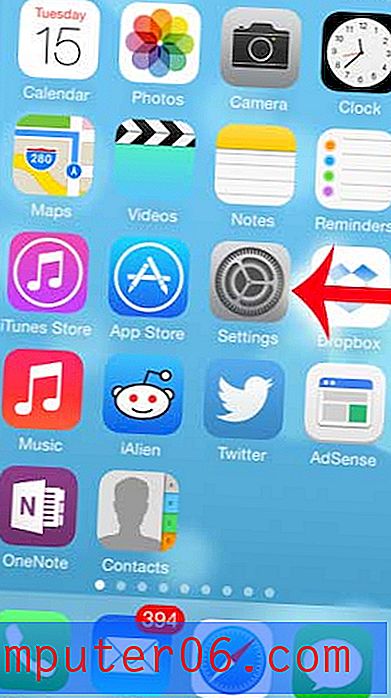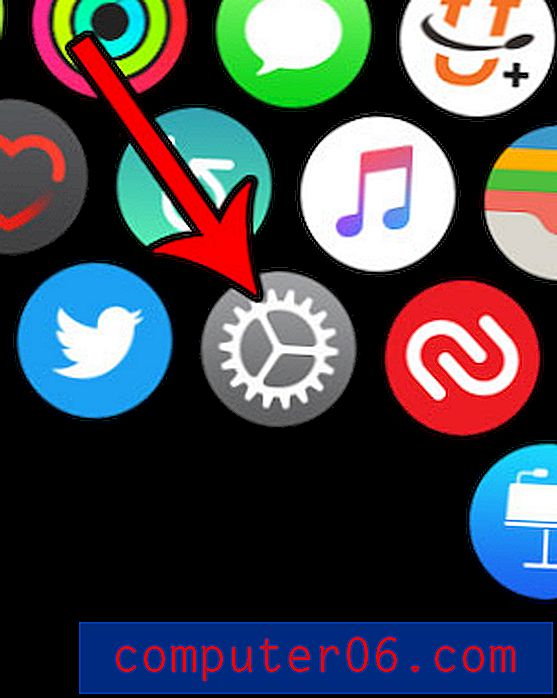Cómo tomar una captura de pantalla en una Mac
La mayoría de las computadoras incluyen una función que le permite tomar una instantánea de la configuración de su pantalla para que pueda guardarla o compartirla. Si tiene una computadora Mac con el sistema operativo Mac OS X 10.8, entonces hay una manera simple de tomar una captura de pantalla y guardarla automáticamente en el escritorio de la computadora. Continúe leyendo a continuación para ver cómo tomar una captura de pantalla de la pantalla de su Mac.
¿Cómo se captura una captura de pantalla en tu Mac?
Esta es la alternativa a la función Imprimir pantalla en una computadora con Windows, aunque con una característica ligeramente mejorada. Cuando realice la combinación de teclas indicada a continuación, no solo copiará la captura de pantalla a su portapapeles como lo haría en una computadora con Windows. En realidad, esto generará un archivo de imagen y lo guardará en su escritorio. Entonces puede seguir los pasos a continuación para aprender cómo hacer una pantalla de impresión en su computadora Mac.
Paso 1: Configure su pantalla para que aparezca de la manera en que desea que se muestre en su captura de pantalla.
Paso 2: Presione las teclas Comando + Mayús + 3 al mismo tiempo para generar la captura de pantalla.

Paso 3: puede encontrar su captura de pantalla navegando a su escritorio, donde se mostrará la captura de pantalla tal como está en la imagen a continuación.
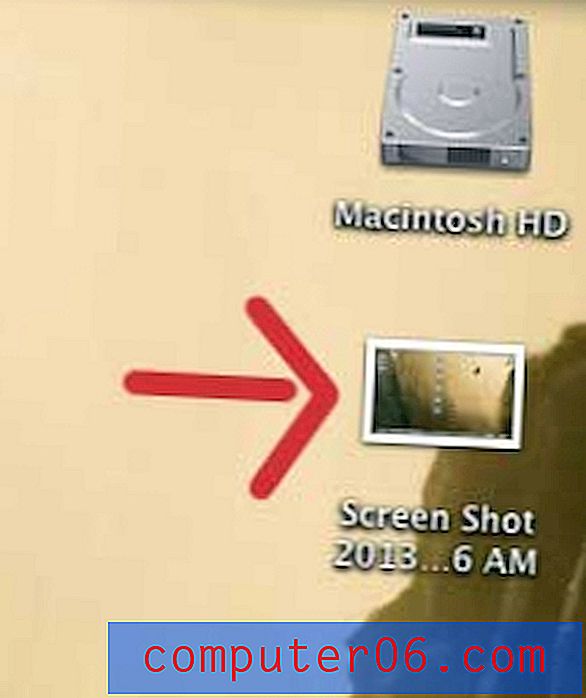
Las tarjetas de regalo de Amazon son excelentes regalos para las personas que les gusta comprar en línea. Además, puede usar sus propias imágenes para diseñar una tarjeta de regalo totalmente única, o puede seleccionar entre toneladas de increíbles opciones prefabricadas.